Профит-тур по СНГ
Профит-тур по СНГ






Как разблокировать рекламный аккаунт Фейсбук
Кабинет пользователя на Фейсбук блокируется двумя способами.
Автоматический. Решение принимается AI, определившем конкретные нарушения. Чтобы разблокировать такой бизнес-профиль, достаточно обжаловать ограничение. Все произойдет машинально, когда после повторного изучения рекламы и контента, и не находя каких-либо острых нарушений, робот даст зеленый свет. В этом случае пользователю обычно прилетит никем не подписанное сообщение такого типа.
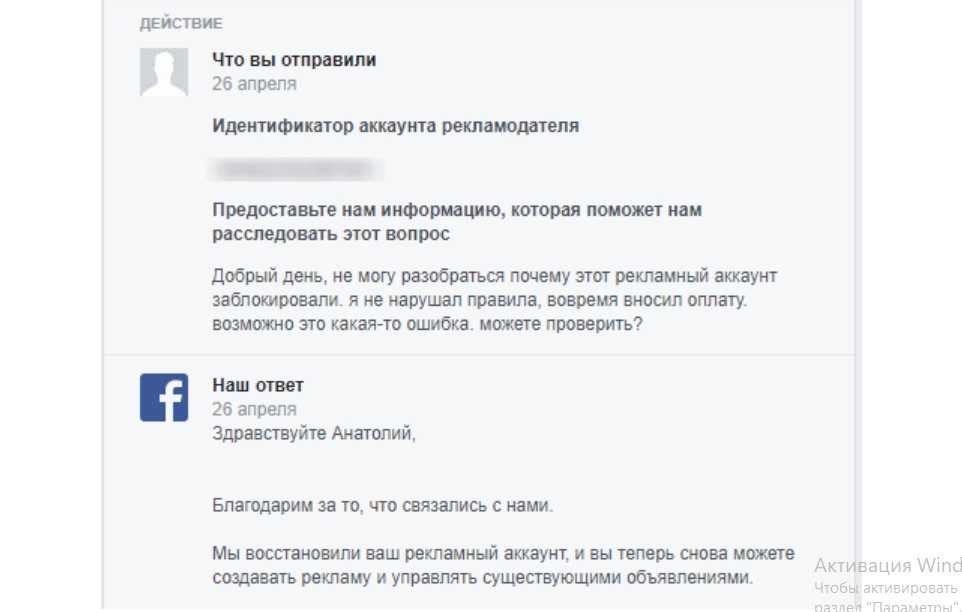
Ручной. Алгоритм не понимает содержимое объявления, поэтому накладывает бан и отправляет аккаунт на проверку человеку — модератору. Соответственно меняется и характер ответа, если происходит ошибка. Допустим — «Приносим извинения за неудобство, Семен». Однако при следующем запуске РК, повторная блокировка не исключается, так как бот снова может увидеть жалобу и принять решение на автомате.
Чем больше банов, тем хуже карма Facebook Ads. Он постепенно теряет доверие, боты все реже пропускают рекламу и чаще ставят ограничения. Важно обжаловать отключение аккаунта в течение одного месяца, иначе его полностью выключат — обратно восстановить уже не получится.
Ниже о том, как подать обжалование при ошибочном отключении рекламного инструмента.
- Зайти в раздел «Качество аккаунта».
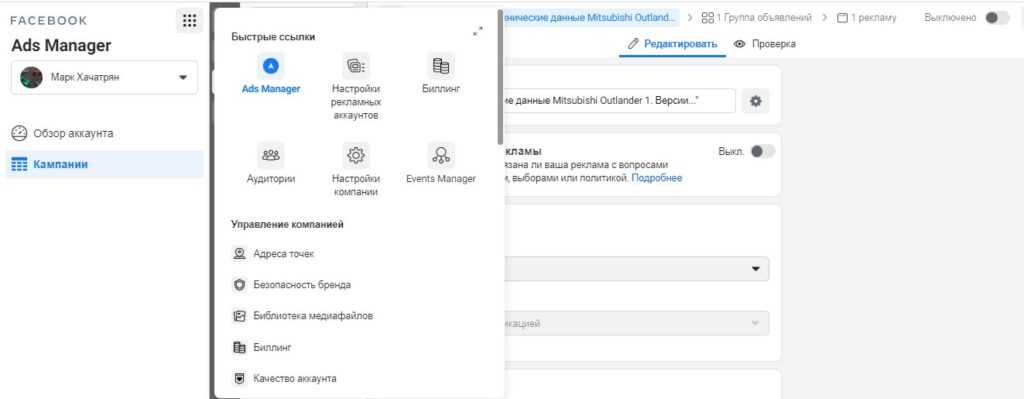
- Посмотреть статус. Если объявление отклонено, то перейти на специальную форму. Уточнить про рекламу, нажать отправить и продолжить следовать инструкции.
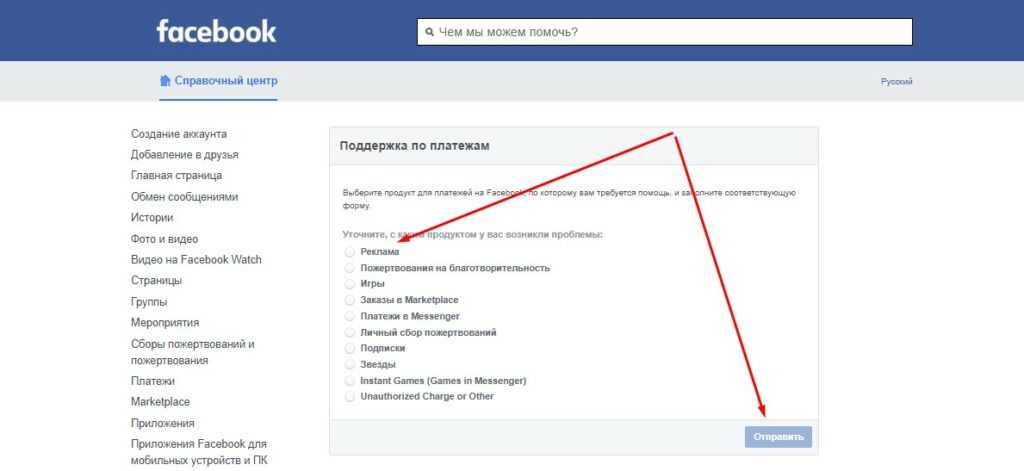
- Дождаться ответа от поддержки.
Если фильтр прилетел по ошибке, то аккаунт восстановят за пару рабочих дня.
Практически также быстро можно вернуть возможности профиля, если его заблокировали за нарушение правил Facebook:
- в первую очередь надо удалить проблемное объявление;
- затем подать заявку на восстановление через специальную форму, указав ID бизнес-аккаунта;

- дождаться решения модератора — от 3 дней до месяца.
Если блокировку ошибочно наложил бот, то обычно достаточно отправить одно письмо с жалобой — аккаунт восстановится автоматически. При ручном бане переписка продлится дольше. Специалист обязан проверить соответствие объявления правилам Фейсбук, после чего вынести решение заново.
Форму в техническую поддержку рекомендуется заполнять основательно, не пропуская указанные системой поля. Если инструкция требует приложить документы, то надо это обязательно сделать. Конкретную проблему важно описывать как можно подробнее.
Вот, как примерно это делается.
- Общая информация. Указать, что заблокирован личный аккаунт, ввести уникальный ID, выбрать способ оплаты.
- Данные владельца Ads Manager. Обязаны быть такими же, как на банковской карте. E-mail должен быть актуальным, желательно с привязкой к FB. Также надо вкратце описать, почему используется этот способ оплаты.
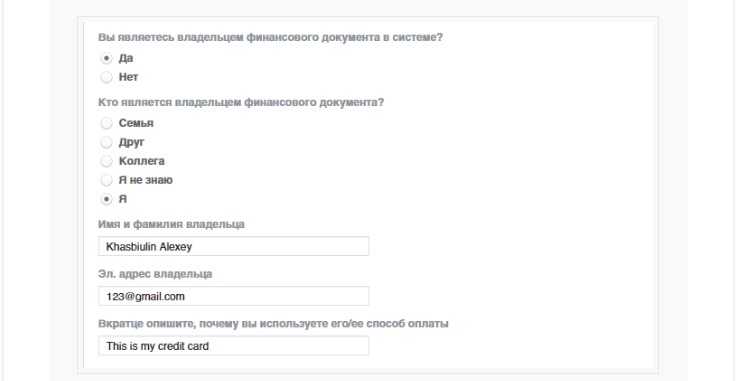
- Описание. Какие РК были запущены до этого, сколько денег потрачено и т. д. Лучше указать, что необычных расходов или покупок проведено не было.
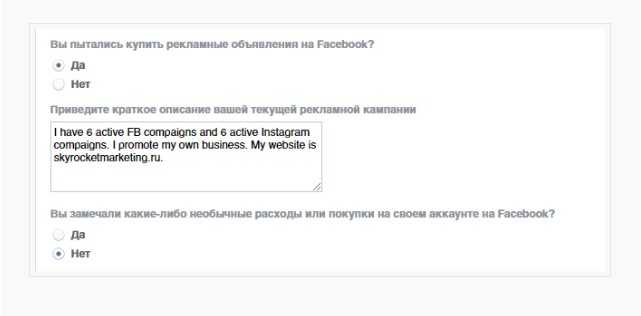
- Адреса. Где вы живете, находитесь на постоянном месте жительства или в отпуске.
- Сканы. Приложить фото паспорта и отправить форму.
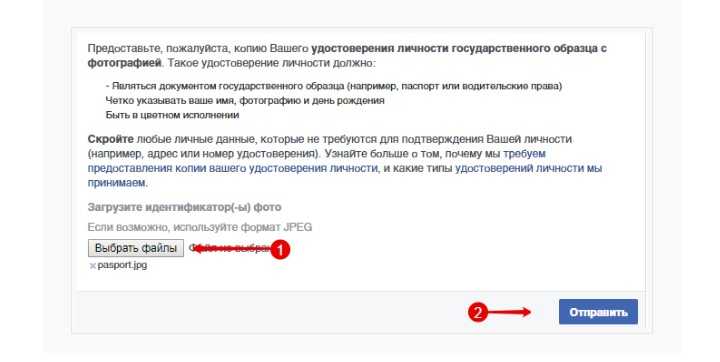
Заполнили форму успешно — на почту обязательно придет уведомление от службы поддержки.
Как защитить учетную запись Facebook с помощью двухфакторной аутентификации
Согласитесь, очень неприятно потерять контроль над своей учетной записью в социальной сети. Facebook является крупнейшей социальной сетью в мире, а аккаунты пользователей в данной применяются для авторизации на тысячах веб-сервисов и сайтах. Чтобы максимально защитить свою учетную запись от взлома и несанкционированного доступа, настоятельно рекомендуем активировать двухфакторную аутентификацию.
При включении опции “Подтверждение входа” в Facebook, вы должны будете вводить специальный код безопасности каждый раз при попытке получить доступ к аккаунту с нового компьютера или мобильного устройства. После успешной аутентификации, вы можете присвоить устройству описательное название и сохранить его в своем аккаунте в качестве доверенного устройства. В этом случае больше не придется вводить коды доступа при попытке входа в аккаунт Facebook с доверенных браузеров или устройств.
Как включить двухфакторную аутентификацию в Facebook



Подробно разберем, как включить двухфакторную аутентификацию в Facebook.
- Перейдите на страницу “Настройки”, ссылка на которую расположена в выпадающем меню в верхнем-правом углу страницы.
- В левом боковом меню выберите вкладку “Безопасность”. Сверху будут представлены опции “Предупреждения о входе” и “Подтверждения входа”.
- Перейдите в секцию “Подтверждения входа” и нажмите ссылку “Редактировать”.
- В секции “Двухфакторная аутентификация отключена” нажмите ссылку “Включить”.
- Откроется всплывающее окно с подтверждением. По умолчанию будет активна галочка “Не требовать аутентификации второго уровня для отключения подтверждений входа в течение следующих семи дней”. Можете оставить ее активной, чтобы упростить процесс отключения двухфакторной аутентификации в течение недели. Нажмите кнопку “Включить”.
- На следующем экране нужно ввести текущий пароль от вашей учетной записи. Укажите действительный пароль и нажмите кнопку “Отправить”.
- Появится окно, информирующее об успешной настройке подтверждения входа.
Теперь при попытке входа с неизвестного устройства вам нужно будет ввести код безопасности. Существует несколько способов для подтверждения входа:
- Генератор кодов. Запустите официальное приложение Facebook на вашем мобильном устройстве. Нажмите основное меню “гамбургер”. Прокрутите вниз до ссылки “Генератор кодов” в секции “Помощь и настройки” и введите код, сгенерированный в приложении.

Одобрение из другого устройства. Вы можете утвердить вход из другого браузера или мобильного устройства, на котором уже выполнена успешная аутентификация. Нажмите значок уведомлений и выберите соответствующее оповещение. На следующем экране нажмите кнопку “Продолжить”. Посмотрите подробные данные (географическое местоположение, браузер, операционную систему, дату) и выберите опцию “Это я”.

После успешного входа будет предложено запомнить браузер или устройство для исключения второго фактора при повторных входах.
Примечание: на случай потери доступа к мобильном устройству, распечатайте коды и сохраните в надежном месте восстановления. Получить коды восстановления можно в секции “Подтверждения схода” страницы настроек “Безопасность”. Всего будет сгенерировано 10 кодов восстановления. Каждый код можно использовать только один раз.
Как отключить двухфакторную аутентификацию в Facebook
В любой удобный для вас момент вы можете отключить двухфакторную аутентификацию в Facebook. Однако, это не рекомендуется делать во избежание повышенного риска взлома аккаунта.
Чтобы отключить двухфакторную аутентификацию, проделайте следующие шаги:
- Перейдите в Настройки > Безопасность > Подтверждение входа и нажмите ссылку “Редактировать”.
- В секции “Двухфакторная аутентификация Включена” нажмите ссылку “Отключить”.
- Во всплывающем окне подтверждения операции нажмите кнопку “Отключить”.
- Введите текущий пароль от учетной записи и нажмите “Отправить”, а затем “Закрыть”.
Примечание: если вы не отмечали галочку “Не требовать аутентификации второго уровня для отключения подтверждений входа в течение следующих семи дней” или уже прошло более 7 дней с момента активации двухфакторной аутентификации, то нужно будет ввести код подтверждения с помощью способов, описанных ваше.
Как создать пароль приложений для доступа к аккаунту Facebook
Пользователь может настроить доступ сторонних приложений к аккаунту Facebook с помощью паролей приложений. Если вы включите двухфакторную аутентификацию, то вам не придется дожидаться получения кода при использовании пароля приложения. Обратите внимание, что каждый отдельный пароль приложения предоставляет доступ к какому-либо конкретному сервису или приложению.
Чтобы создать пароль приложений, нужно выполнить следующие простые действия:
- Перейдите в Настройки > Безопасность > Пароли приложений и нажмите ссылку “Создать пароли приложений”.
- Открывается информационное окно, которое предупреждает о возможных проблемах при использовании подтверждения входа Facebook в сервисах Xbox, Spotify и Skype. Нажмите кнопку “Создать пароли приложений”.
- На следующем экране введите название приложения и нажмите кнопку “Создать пароль”.
- В следующем окне появится сгенерированный пароль, который нужно будет ввести в соответствующий сервис. Нажмите кнопку “Завершить” или перейдите к созданию другого пароля приложений.
Возможности после деактивации и повторная активация
Если аккаунт в Фейсбуке деактивирован, пользователь может использовать возможности Messenger (если к нему не применены рассмотренные выше меры). В частности, можно осуществлять следующие действия:
- общаться с друзьями через Мессенджер;
- частично пользоваться профилем, а именно быть доступным для других людей, которые вас ищут.
Кроме того, фотографию владельца страницы все еще видна во время переписки.
Если аккаунт деактивирован, можно в любой момент вернуть прежнюю работоспособность ресурсу. Для этого нужно войти на Фейсбук с компьютера под своим логином или паролем. Возможен и второй вариант — перейти на другой ресурс с помощью профиля Facebook. Для окончания процесса вторичной активации нужен доступ к e-mail или смартфону, который используется для входа.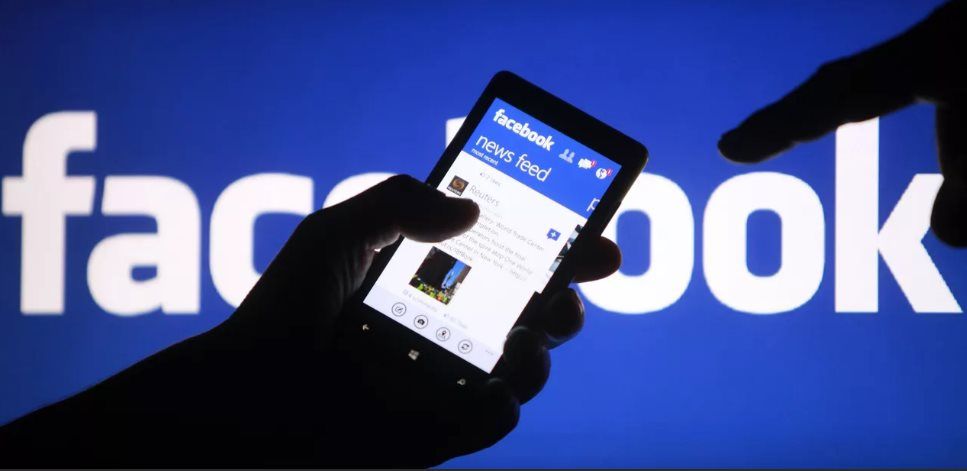
Могут ли мои комментарии исчезнуть, если я отключу Facebook?
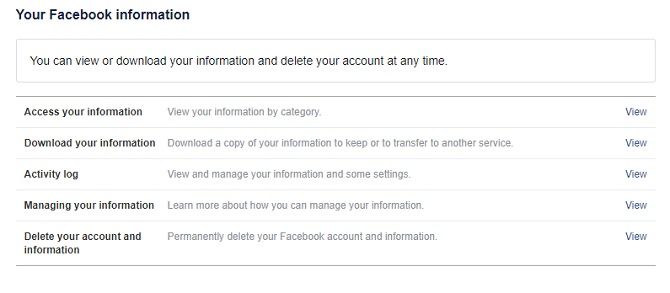
Если деактивация сработала, ваши посты на собственной временной шкале не будут публично видны, и ваши друзья также не смогут их видеть. Весь ваш профиль исчезнет. Но это не значит, что комментарии, сделанные вами другим, также исчезнут.
Facebook одержим воспоминаниями. Ему нравится вызывать ностальгию и напоминать о том, как долго вы используете социальные сети. Это способ построить лояльность к бренду.
Вот почему ваши комментарии не исчезнут. Ваше имя будет отображаться в виде простого текста, так как ссылка на ваш аккаунт будет разорвана. Изображение вашего профиля также будет заменено значком по умолчанию.
И, конечно, если вы решите повторно активировать свою учетную запись Facebook, все эти сообщения вернутся в нормальное русло.
Что произойдет, если вы удалите Facebook навсегда? Ваши данные будут стерты в течение 3 месяцев, но вы не сможете гарантировать, что flotsam и jetsam — комментарии, реакции и посты в других временных шкалах — будут удалены.
Создать новую учетную запись Facebook
Как мне зарегистрироваться на Facebook
Если у вас нет аккаунта на Facebook, вы можете создать его, выполнив несколько простых шагов. Чтобы создать новую учетную запись, заполните регистрационную форму на www.facebook.com, дав свое полное имя, дату рождения, пол и адрес электронной почты. Затем выберите пароль.
После заполнения регистрационной формы Вы получите сообщение на указанный адрес электронной почты. Просто нажмите на ссылку для подтверждения для завершения процесса регистрации.
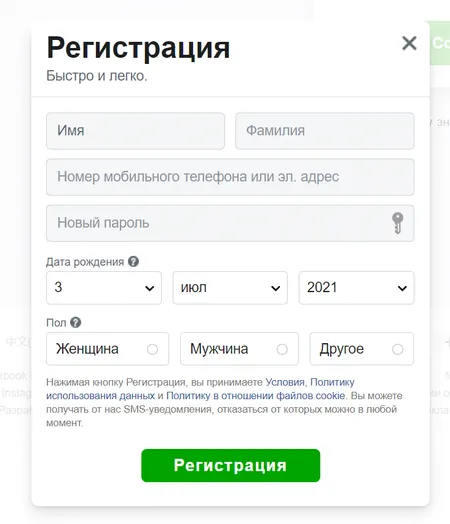
Разница между входом и регистрацией
Регистрация Facebook
Если у вас нет аккаунта на Facebook, вы можете создать его, выполнив несколько простых шагов. Чтобы создать новую учетную запись, заполните регистрационную форму на www.facebook.com, дав свое полное имя, дату рождения, пол и адрес электронной почты. Затем выберите пароль.
Вход в Facebook
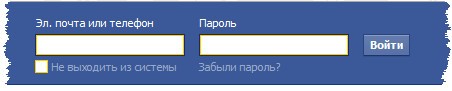
Если у вас уже есть учетная запись на Facebook, вы можете войти в него на той же странице. Просто введите адрес электронной почты и пароль в соответствующие поля в верхней части страницы и нажмите кнопку Login (войти).
Требования к паролю на Facebook
Созданный пароль должен содержать не менее 6 символов и состоять из последовательности цифр, букв и знаков препинания. Если введенный пароль не является достаточно сильным, попробуйте смешать его с большими строчными буквами, или просто сделать его длиннее.
В идеале, пароль должен быть легко запоминаем для Вас, но трудно определим для других. По соображениям безопасности, также пароль должен отличаться от других паролей, которые вы используете в Интернете.
Как мне добавить секретный вопрос
Контрольный вопрос является полезным способом подтверждения прав на ваш аккаунт, если вы потеряете доступ к ней. Секретный вопрос для вашей учетной записи может быть установлен в Настройках безопасности:
- Нажмите кнопку ↓ в правом верхнем углу любой страницы Facebook и выберите Настройки аккаунта.
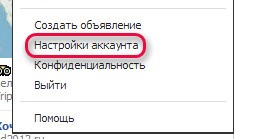
- Щелкните Безопасность в меню слева.
- Выберите раздел Управление средствами и следуйте инструкциям.
Примечание: Этот раздел не будет отображаться, если вы уже создали секретный вопрос.
Советы по выбору хорошего секретного вопроса:
- Выберите вопрос и ответ, которые Вы можете запомнить;
- Держите в безопасности секретный вопрос и ответ;
- Постарайтесь, чтобы ответ был настолько специфичен, что его не возможно было угадать.
Пошаговый алгоритм действий при регистрации
В соответствии с информацией, указанной при регистрации, и на основе ваших предпочтений, Facebook формирует представление о вас. Давайте продолжим знакомство с этой социальной сетью, набравшей многомиллионную популярность во всём мире, и приступим к процессу регистрации.
Чтобы быстро зарегистрироваться, заходим на сайт Facebook, на который также можно попасть по короткой ссылке fb.com. Окно регистрации выглядит так.
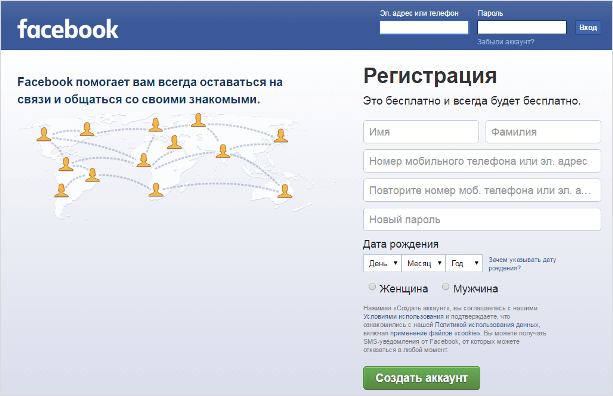
К моменту заполнения формы регистрации подготовьте действующий адрес электронной почты. В случае, если у вас ещё нет электронного почтового ящика, нужно его завести. На указанный адрес вы получите ссылку для подтверждения регистрации.
Не имеет значения, как вы входите в социальную сеть: через компьютер, телефон или планшет, вам необходимо создать логин и пароль, а также заполнить все поля в форме регистрации и нажать кнопку “Создать аккаунт”.
После этого подтверждаем регистрацию по ссылке в письме, кликнув по кнопке “Подтвердите свой аккаунт”.
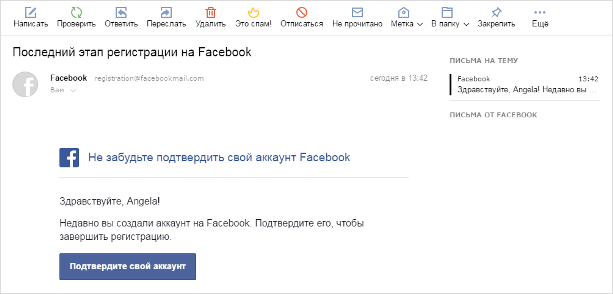
Теперь пошагово разберём наши дальнейшие действия.
Шаг 1. Ищем друзей.
Вероятно, многие ваши друзья уже есть на Facebook. При желании, вы можете отыскать их, импортировав контакты из своего почтового ящика. Для этого выберите свой почтовый сервис, введите адрес и пароль от почты, нажмите “Найти друзей”.
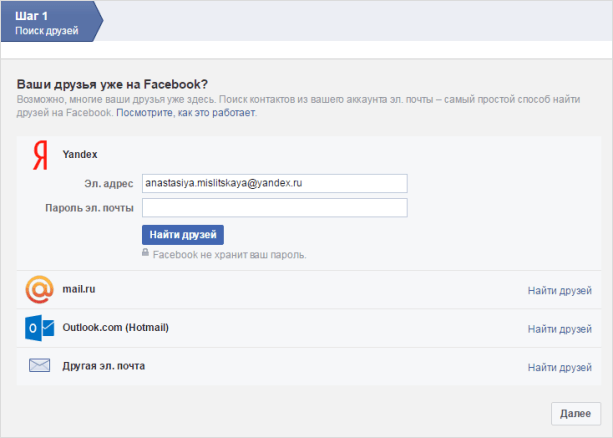
Кроме того, чтобы входить на сайт всего в один клик без ввода логина и пароля, вы можете просто нажать на фотографию.
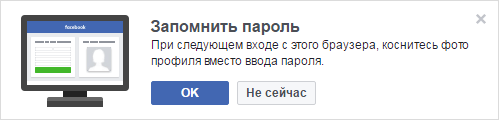
Далее вы можете проконтролировать, какие ваши данные будут видны другим пользователям, т. е. задать общие настройки конфиденциальности для ваших публикаций.
Также следует добавить фотографию в свой профиль, загрузив её с компьютера или сняв при помощи веб-камеры.
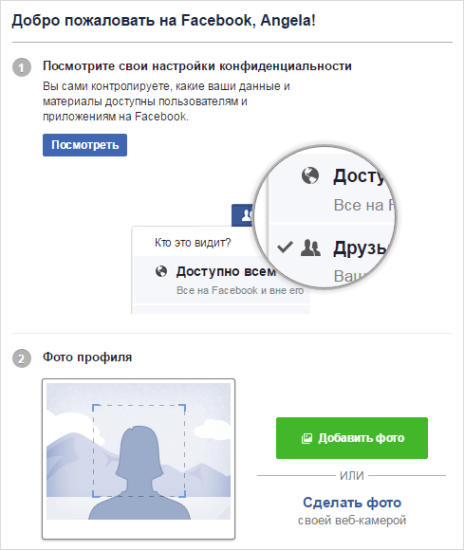
Третьим пунктом в этом же окне вы сможете найти друзей по месту учёбы или работы, а также по имени.

Шаг 2. Слева под фотографией профиля размещена форма для заполнения информации о вас.
Появится такое предварительное окно.
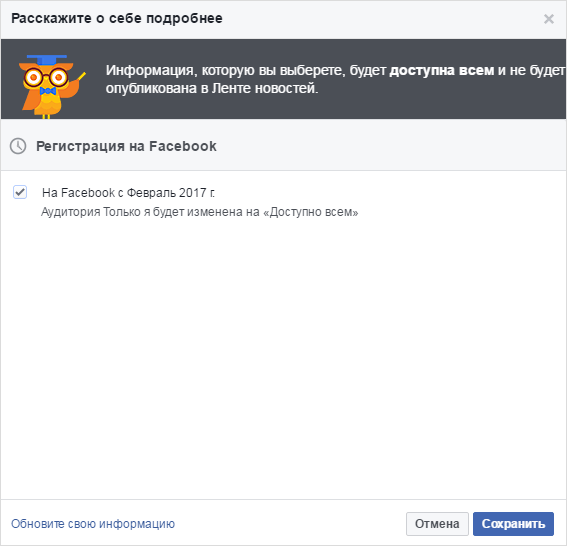
Далее окна будут появляться одно за другим, по мере нажатия вами кнопки “Сохранить”, необходимо последовательно ответить на следующие вопросы: где вы работаете, ваша должность, в каком вузе учились, из какого вы города, в какой школе учились?
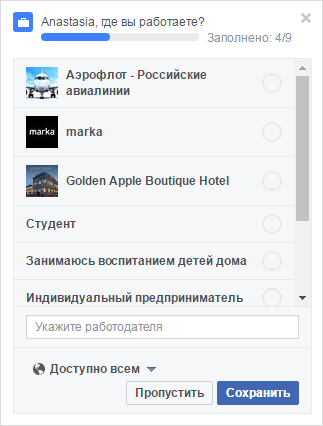
После заполнения данных, вы сможете наблюдать их во вкладке “Информация” и при необходимости вносить изменения.
Шаг 3. Заполняем информацию “О себе”, которая будет доступна к просмотру для всех пользователей.
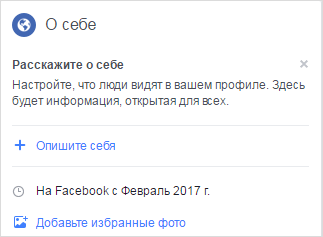
Шаг 4. Выбираем фотографию профиля.
Если вы пропустили этот шаг, то загрузите фото сейчас.
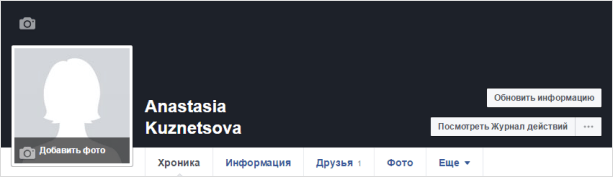
Необходимо, чтобы изображение профиля соответствовало минимальному размеру 180 х 180 пикселей. Добавляя снимок, лучше остановить свой выбор на вашей настоящей фотографии, без очков, с приветливым выражением лица.
Ну а теперь вас можно поздравить с достижением отличного результата! Вы создали официальный аккаунт (профиль) в Фейсбук.
В нашей статье вы можете прочитать подробнее о настройках внутри профиля Facebook.
Также о том, как организовать процесс оформления профиля и подобрать интересные графические материалы: аватар, фото обложки и изображения для публикаций, мы рассказали в отдельной статье про оформление Facebook (ссылка будет позже).
Как восстановить деактивированный аккаунт
Часто страницу отключает не ее обладатель, а сама сеть «Фейсбук». Чаще всего это происходит, когда пользователя подозревают в указании заведомо ложных данных о себе. Также есть вероятность технической ошибки. Данный тип деактивации происходит внезапно и без предупреждения.
Для восстановления страницы в этом случае необходимо зайти на главную страницу социальной сети, далее следовать инструкциям и зайти в справочный центр. Здесь нужно уточнить причину блокировки, прочитать полученную справку и подтвердить принадлежность своей странички.
Далее следуют шаги по разблокировке:
- Заполнить графы в форме запроса.
- Подтвердить имейл, указав адрес, на который регистрировалась страница.
- Получить письмо от техподдержки социальной сети. Ознакомиться с указанными требованиями и выполнить их – здесь может потребоваться копия паспорта для подтверждения личности.
.png) Восстановление аккаунта.
Восстановление аккаунта.
Восстановление доступа к странице происходит быстро, в ближайший рабочий день. При переписке с техподдержкой рекомендуется прилагать все свои личные контакты и обращаться лично к сотрудникам – это может ускорить и упростить процесс.
Как деактивировать свой аккаунт?

Перейдите во вкладку “Аккаунт” в правом верхнем углу страницы. Выберете вкладку “Настройки” и “Ваша информация на Фэйсбук”. В самом низу списка есть кнопка “Деактивировать”. Когда вы щелкнете по ней, вас спросят, уверены ли вы, что хотите деактивировать свою учетную запись и почему вы это делаете. Сервис также покажет фотографии ваших друзей с сопроводительными сообщениями (Ваш друг здесь и будет по вам скучать). Внизу также можно поставить галочку, чтобы отказаться от получения электронных писем от Facebook, если друзья отмечают вас на фотографиях или приглашают присоединиться к сайту.
Прощай, Facebook: как удалить аккаунт?
Выяснить, как удалить аккаунт в Фейсбук, не так-то просто. Я выбрал быструю помощь и щелкнул по кнопке “Справочный центр”, а затем набрал “удалить учетную запись” в строке поиска. Под вопросом “Как удалить мою учетную запись навсегда” есть ссылка на страницу, где вы можете провести эту процедуру. Если вы хотите обойтись без помощи справочного центра, то просто следуйте инструкции по деактивации страницы. На последнем этапе у пользователя будет выбор: удалить или деактивировать.
А вот, как удалить заблокированный аккаунт в Фейсбук? Это совсем другая ситуация. Если вашу страницу заблокировали, то без восстановления доступа к ней, провести процедуру удаления или деактивации невозможно. Вернуть себе аккаунт можно с помощью доверенных друзей. Не так давно на сервисе появилась такая функция. Можно помечать пользователей в качестве доверенных. Если аккаунт будет заблокирован из-за подозрительной активности, его можно восстановить с помощью кодов, которые будут отправлены сервисом друзьям из этой категории.
Есть и еще один вопрос, который волнует тех, кто решил попрощаться с социальной сетью, как удалить аккаунт в Фейсбук с телефона? Алгоритм действий будет таким же. Разница лишь в расположении кнопки “Настройки”. В приложении она находится на панели снизу. Перед процедурой можно выгрузить в телефон архивные данные, которые хранились на сайте. Удаление приложения не приводит к удалению аккаунта.
Что происходит с моими данными после удаления учетной записи?

Хотя мы выяснили, как удалить аккаунт Facebook, но будут ли уничтожены личные данные вместе со страницей? Если верить информации справочного центра Facebook все личные данные, связанные с вашей учетной записью, будут удалены из базы данных Facebook, если вы решите удалить эту учетную запись навсегда. “К ним относятся ваше имя, адрес электронной почты, почтовый адрес и никнейм”, — говорится на сайте. “Копии некоторых материалов (фотографий, заметок и т.д.) могут оставаться на наших серверах по техническим причинам, но эти материалы не связаны с какими-либо личными идентификаторами и совершенно недоступны для других пользователей. Facebook также не использует контент, связанный с аккаунтами, которые были деактивированы или удалены”.
Так как удалить аккаунт на Фейсбуке для полного уничтожения информации недостаточно, я спросил представителя Facebook, зачем вообще нужно хранить копии и как долго они хранятся. Когда именно вся информация полностью исчезнет, и остаются ли какие-либо данные на серверах партнеров. Если да, то как долго? Вот его ответ: Когда фотография или видео удаляются, или когда человек удаляет свою учетную запись, мы быстро удаляем все метаданные для фотографии, а также всю информацию о тегах и ссылках. Практически, фотография больше не существует. Мы не сможем ее найти, если нас попросят или даже попытаются заставить это сделать. Это похоже на процесс удаления информации с жесткого диска вашего компьютера. Технически, кусочки, из которых состояла фотография, сохраняются где-то, но сам файл найти невозможно. Возможно, кто-то, кто ранее имел доступ к фотографии и сохранил прямой URL-адрес от нашего партнера по сети доставки контента (это отличается от URL-адреса Facebook), все же может получить доступ к фотографии. Однако, опять же, человек должен был бы знать URL, и фотография существует только в CDN (сеть доставки контента) на протяжении ограниченного периода времени.
Если я не готов покинуть Facebook, что я могу сделать?

Хотя вы уже знаете, как удалить аккаунт в Фейсбук, возможно окончательно рвать все связи с этой социальной сетью еще слишком рано. Что же делать в этом случае? Вы можете подкорректировать свои настройки конфиденциальности и надеяться, что Facebook не внесет никаких новых изменений, которые отменят ваши коррективы. Существует несколько инструментов, которые могут автоматически проверять ваши настройки Facebook и менять их на оптимальные. К примеру, дополнение браузера закладок SaveFace или сканер конфиденциальности Facebook, доступный на ReclaimPrivacy.org.
Также вы можете сделать это самостоятельно в несколько этапов. Во-первых, убедитесь, что параметры по умолчанию для различных типов информации, которые есть на вашей странице, в частности для “кто может видеть мои публикации”, не установлено значение “все”, то есть все в Интернете. Перейдите во вкладку “Аккаунт” в правом верхнем углу страницы своего профиля и нажмите кнопку “Настройки конфиденциальности”. Здесь вы можете внести изменения, ограничив до “только я” или расширив до “все” круг лиц, которым доступны ваши публикации, список друзей, отправка запросов и поиск с использованием указанного в личной информации аккаунта номера телефона или адреса электронной почты. Дополнительно вам также необходимо установить настройки конфиденциальности для каждого из ваших фотоальбомов в разделе “Личная информация и сообщения”. Перед тем, как удалить аккаунт Фейсбук, попробуйте оптимизировать свой профиль.
В разделе “Поиск” вы можете указать, кто может видеть ваш аккаунт в результатах поиска в Facebook, а также разрешать или запрещать поисковым системам показывать предварительный просмотр вашего профиля Facebook. Раздел “Приложения и веб-сайты” позволяет вам контролировать объем информации, которую могут использовать недавно посещенные сайты и приложения. Там вы можете отказаться от мгновенной персонализации, которая позволяет сайтам-партнерам, таким как Yelp и Pandora, предоставлять индивидуальные предложения при посещении их ресурсов на основе ваших данных в Facebook.
Чтобы запретить объявлениям предоставлять доступ к вашей информации, вы можете нажать “Настройки учетной записи” на правой верхней вкладке “Учетная запись” на главной странице, перейти на вкладку “Реклама в Facebook” и переключить ее по умолчанию “только мои друзья” на “никто”. В Huffington Post есть полезное видео, в котором подробно рассказывается обо всех этих шагах. Хотя вы уже знаете, как удалить Facebook-аккаунт, можно просто изменить настройки приватности и сохранить свою страницу.
Какие еще социальные сети есть?
Перед тем, как удалить аккаунт в Фейсбуке, стоит поискать замену сайту, если вы конечно не решили полностью покончить с социальными сетями. В Википедии есть длинный список потенциальных альтернатив, но ни одна из них не обрела такую популярность, как Facebook, в котором насчитывается более 400 миллионов активных пользователей. Социальная сеть полезна, так как здесь собрано большое количество ваших друзей и важных контактов. Было бы сложно заставить ваших друзей массово перейти на другой сайт.
Одним из перспективных вариантов на будущее считается Diaspora, которая была запущена в качестве ответа на проблемы Facebook. Создатели собирают деньги, чтобы закончить сайт. Собранные средства 13 мая уже достигли отметки в 100 000 долларов. Пока что неясно, когда проект будет запущен, поэтому не спешите следовать советам руководства “Как удалить аккаунт на Фейсбук навсегда”.
Что Facebook говорит обо всем этом?

Руководители компании понимают, что в обществе пошла обратная реакция, и что у них большие проблемы в области связей с общественностью. Не так давно было проведено общекорпоративное собрание, чтобы успокоить рядовых сотрудников.
Пресс-секретарь Facebook сказал, что руководитель не смог принять участие в обсуждении вопросов конфиденциальности с CNET на этой неделе. Однако на прошлой неделе Эллиот Шрейдж, вице-президент Facebook по коммуникациям и политике, ответил на вопросы читателей на сайте The New York Times. “Очевидно, что нам нужно переосмыслить темп изменений и то, как мы его передаем”, — сказал он. “Поверьте мне. Мы будем справляться лучше”. Видимо, резко возросшее количество запросов “как удалить аккаунт в Фейсбуке навсегда” в поисковых системах, обеспокоило даже руководство компании.
На вопрос, почему компания не передает контроль своим пользователям с помощью подписки, Шрейдж сказал: “Все подключено к Facebook. Работа с сервисом — это выбор. Пожалуйста, не делитесь информацией, если вам неудобно. Тем не менее, мы, безусловно, будем продолжать работать над улучшением простоты и доступности средств управления, чтобы сделать ресурс более комфортным для пользователей”.
Что говорят официальные власти?
До сих пор не проводились никакие слушания в Конгрессе США и не было агрессивных призывов из Вашингтона, но есть информация о некоторых жалобах. В конце прошлого года более десятка частных компаний и групп потребителей пожаловались тогдашней Федеральной торговой комиссии на Facebook. Совсем недавно сенатор Чарльз Шумер из Нью-Йорка обратился к агентству с просьбой задать вопрос в Facebook о методах обеспечения конфиденциальности.
Из-за чего такая суматоха?

Не так давно в интернете появился материал под названием “Эволюция конфиденциальности в Facebook”. Он наглядно показывает, как изменения, внесенные в настройки приватности на сервисе, со временем нарушают конфиденциальность пользователей, раскрывая все больше личных данных широкому кругу лиц. Это делает вопрос “как удалить аккаунт Фейсбук навсегда” еще более актуальным.
Facebook, очевидно, принимает деловое решение, чтобы предоставить больше контента, который можно было бы монетизировать. Интернет-пользователи привыкли иметь дело с компромиссом между конфиденциальностью и прибылью. Что действительно их раздражает, так это необходимость повторных изменений настроек приватности после каждого большого обновления. В противном случае пользователи рискуют. Их фотографии, контактную информацию и другие данные, которые предназначены только для близких друзей, может увидеть широкая публика.
Тед Вайнштейн, литературный агент из Сан-Франциско, сказал, что он раздражен тем, что Facebook продолжает менять правила конфиденциальности, и он постепенно удаляет почти все из своего профиля. Но он не хочет полностью разрывать связи со всеми своими контактами на сайте.
“Мне не так легко отказываться от этих связей (контактов Facebook). Поэтому я просто удалил материалы, которые не хотел демонстрировать всем подряд”, — сказал он в интервью. “У меня нет уверенности в том, что Facebook не внесет изменения, которые сделают мои предыдущие настройки неактуальными”. Хотя Вайнштейн еще не дошел до такой крайности, как удаление аккаунта Фейсбука, но он уже очень близок к этому.
С других хватит
Пока вы только выясняете, как удалить аккаунт в Facebook, другие уже начали действовать. В пятницу в 13:00 блогер PDT и интернет-предприниматель Джейсон Калаканис разорвал контакты с 5 000 друзьями на сайте Facebook, удалив свою учетную запись в прямом эфире. Трансляция велась в интернете. На этом видео, Калаканис наглядно продемонстрировал, как удалить аккаунт на Фейсбук.
“Проще говоря, я больше не хочу доверять свою личную информацию Facebook или Марку Цукербергу”, — написал Калаканис на этой неделе, объявляя о своих планах транслировать свой протест на UStream. “Кроме того, Facebook стал пустой тратой времени для меня”.



